Spotify 노래가 10초 후에 재생되지 않음
스포티파이 노래를 듣는 것이 항상 지속적인 것은 아닙니다. 스포티파이가 10분 후에 멈추거나 무작위로 일시 중지하면 인터넷이나 스포티파이 앱에 문제가 있음을 나타냅니다. 스포티파이는 수백만 곡의 본고장입니다. 일부는 앱만큼이나 오래되었고, 일부는 오늘 출시되었습니다. 스포티파이의 슬로건이 모두를 위한 음악이므로 10분 후에 재생되지 않는 스포티파이 노래를 수정하는 방법을 보여줌으로써 슬로건을 홍보할 것입니다.
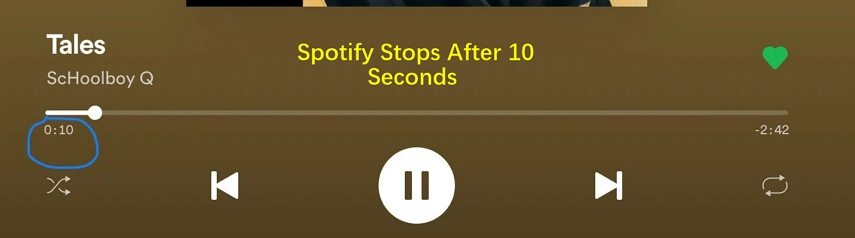
파트 1. 스포티파이가 10초 후에 중지되는 이유는 무엇입니까?
다른 오디오 스트리밍 앱과 마찬가지로 스포티파이도 가끔 일부 버그의 영향을 받습니다. 팟캐스트, 노래 또는 앨범을 듣던 스포티파이는 멈춰서거나 무작위로 계속 멈추거나 작동을 멈출 수 있습니다. 예상치 못한 일이 발생하면 먼저 무엇이 문제를 야기하는지 확인해야 합니다. 10초 후에 스포티파이가 멈추는 이유도 있습니다.
- 불안정한 인터넷 연결:인터넷 연결이 안정적이지 않으면 스포티파이 노래가 계속 무작위로 일시 중지될 수 있습니다. 스포티파이 노래를 다운로드한 다음 오프라인으로 재생해 보세요. 재생이 계속되면 다른 원인을 찾아보세요.
- Brocken Spotify 배경 사용 권한:스포티파이가 백그라운드에서 재생되는 것을 중지하면 스포티파이 노래가 계속 일시 중지됩니다. 특히 안드로이드 폰을 사용하는 경우에는 스포티파이가 백그라운드에서 종료되는 것을 중지해야 합니다.
- Spotify 데이터 손상:캐시에 저장된 스포티파이 데이터가 손상될 수 있습니다. 이 데이터에는 썸네일, 팟캐스트 로고 및 검색 기록이 포함됩니다. 데이터가 캐시에 저장되면 노래가 계속 재생되지 않습니다. 노래 김이 나는 것이 손상되면 노래가 계속 재생되지 않습니다.
- 손상된 음악 파일:스포티파이 커뮤니티 토론을 통해 일부 오디오가 실제로 손상됩니다. 스포티파이의 손상된 음악 파일은 계속 재생될 수 없습니다. 스포티파이가 10초로 계속 멈추는 이유는 손상된 음악 파일 때문일 가능성이 있습니다.
- 구식 스포티파이 앱:이전 버전의 스포티파이는 노래를 계속 스트리밍하지만 약간의 결함이 있습니다. 오래된 스포티파이 앱은 스포티파이 노래의 재생을 무작위로 멈추거나 계속 중단하게 만듭니다.
파트 2. 10초만 재생하는 스포티파이 솔루션
스포티파이 가입자들 사이에서 스포티파이 노래가 10분 후에 멈추는 것은 드문 일이 아닙니다. 당신은 혼자만이 아닙니다. 모든 이유로 전화기, 윈도우 또는 맥에서 스포티파이 노래를 듣고 있는지 여부를 확인할 수 있는 방법이 있습니다. 아래에서는 10초 후에 스포티파이 노래가 재생되지 않는 문제를 해결할 수 있는 솔루션을 제공했습니다.
솔루션 1: Spotify 캐시 삭제
이 앱을 문제 해결하여 10초 후에 스포티파이가 중지된 이유를 확인한 후 캐시를 지우면 문제를 해결할 수 있습니다. 이 앱은 다운로드한 노래를 포함하여 원활하게 작동하기 위해 데이터를 저장합니다. 이러한 데이터 중 일부가 손상되면 노래를 재생할 때 앱에 문제가 발생합니다.
Spotify 캐시를 지우는 방법은 다음과 같습니다:
- 스텝 1:Windows 또는 Mac에서 Spotify 앱을 실행한 다음 "설정" 아이콘을 클릭합니다.
- 스텝 2:"Cache"로 이동한 후 "Clear Cache"를 눌러 캐시를 삭제합니다.

솔루션 2: 앱 업데이트
스포티파이에서 들을 때 노래가 계속 멈추면 앱 업데이트가 필요할 수 있습니다. 스포티파이 앱을 업데이트하면 10초 후에 스포티파이가 멈추는 것을 포함한 많은 버그와 결함이 수정됩니다. 장치도 업데이트하는 것이 더 현명할 것입니다.
Windows 또는 Mac에서 Spotify를 업데이트하려면 Spotify 앱으로 이동한 다음 오른쪽 상단의 프로필 아이콘을 클릭합니다. 다음으로 "지금 Spotify 업데이트"를 선택합니다.
안드로이드 폰에서 스포티파이를 열고 앱을 최신 버전으로 업데이트합니다.
솔루션 3: 인터넷 연결 상태 확인
안정적인 인터넷이 없으면 노래가 계속 재생될 것이라고 기대하지 않습니다. Wi-Fi가 너무 약하거나 인터넷 케이블 연결에 결함이 있으면 쉽게 문제를 해결할 수 있습니다. 다른 오디오 스트리밍 플랫폼을 열고 노래를 재생하십시오. 또는 다른 인터넷 소스를 사용하여 스포티파이 노래를 듣거나 동일한 Wi-Fi에서 10초 후에 중단되는 노래를 다운로드하십시오.
다운로드에 성공하면 다른 솔루션을 찾지만 다운로드에 실패하면 케이블 연결에서 작업을 수행합니다. 또는 다른 인터넷 소스를 사용하십시오.
스포티파이 앱의 "데이터 세이버"가 켜져 있나요? 데이터 세이버를 활성화하면 스포티파이에서 노래 스트리밍이 느려집니다. 비활성화하고 노래를 재생해 보세요.
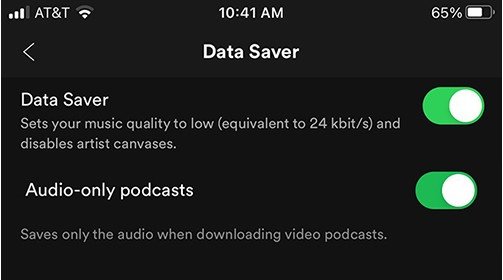
솔루션 4: 로그아웃 후 스포티파이에 다시 로그인
스포티파이를 열 때 시작 문제가 발생하여 스포티파이에서 노래를 계속 건너 뛰게 할 수 있습니다. 스포티파이 노래를 건너뛰는 것이 프로그램된 대로 재생되도록 하려면 로그아웃하고 스포티파이 앱에 다시 들어가십시오. 이제 문제가 해결되었는지 다시 노래를 재생하십시오.

솔루션 5: 더 많은 스토리지 공간 확보
Spotify 스토리지 정보 페이지에서 Spotify는 재생 중인 노래와 팟캐스트의 일부를 저장하기 위해 장치의 메모리 일부를 필요로 합니다. 저장 공간이 충분하지 않으면 노래가 느려질 것입니다.
공간을 확보하려면 휴대폰이나 컴퓨터 저장소에 있는 미디어 파일 중 일부를 삭제하기만 하면 됩니다. 뒤쪽에서 실행되는 백그라운드 앱도 너무 많은 공간을 차지합니다. 백그라운드에서 실행되는 불필요한 앱을 모두 닫습니다. 스포티파이가 10초 후에 재생을 중지하는지 확인하기 위해 여러 노래와 팟캐스트를 재생해 보십시오. 문제가 지속되면 이 다른 솔루션을 사용해 보십시오.
솔루션 6: Spotify App 재설치
스포티파이 문제가 지속될 때마다 빠른 재설치를 통해 문제를 해결합니다. 다른 경우에는 깨끗한 재설치가 더 좋습니다. 앱을 재설치하면 손상된 파일이 다시 작성됩니다. 또한 불필요한 데이터가 완전히 제거되어 10초 후에 스포티파이 노래 재생이 중단됩니다.
스포티파이 앱을 다시 설치하는 방법은 다음과 같습니다.
- 스텝 1:Windows 컴퓨터에서 스포티파이를 열고 파일을 클릭한 후 종료를 누릅니다.
- 스텝 2:시작 버튼 > 설정을 클릭한 다음 클릭하여 시스템을 엽니다.
- 스텝 3:Apps & Features를 클릭하고 Spotify를 선택합니다.
스텝 4:제거를 누른 후 팝업 제거를 다시 클릭합니다.

- 스텝 5:스포티파이가 완전히 제거되고 폴더나 데이터가 남아 있지 않으면 컴퓨터를 끄십시오. 잠시 기다렸다가 켜십시오.
- 스텝 6:스포티파이를 다운로드하여 설치하고 노래를 계속 재생합니다.
파트 3. 스포티파이 전체 노래를 연속 편집하는 가장 좋은 방법
스포티파이 노래가 갑자기 멈추거나 건너뛰어지는 경험은 누구나 피하고 싶을 것입니다. 위에서 설명한 모든 해결책이 10초 후에 스포티파이가 중지되는 문제를 해결하지 못한다면, 가장 좋은 방법은 원하는 형식으로 변환하여 끊김 없이 음악을 감상하는 것입니다. HitPaw 음악 변환기는 노래, 재생 목록, 팟캐스트 및 앨범을 다양한 형식으로 변환하여 원활한 재생 환경을 제공합니다.
HitPaw 스포티파이 뮤직 컨버터 기능
- Spotify 노래를 MP3, M4A, WAV 또는 FLAC 등 원하는 형식으로 변환
- 소프트웨어에는 스포티파이 노래를 재생할 수 있는 스포티파이 웹 플레이어가 내장되어 있음
- 여러 곡을 한 번에 변환하여 빠르고 효율적인 작업 가능
마무리
10초 후에 스포티파이 노래가 재생되지 않아 스포티파이를 즐길 수 없게 되면 HitPaw 음악 변환기가 즐거움을 다시 가져다 줍니다. 듣고 싶은 노래를 선택하고 이 소프트웨어를 사용하여 단 4단계 만에 원하는 형식으로 변환하여 원활하게 감상할 수 있습니다.






 HitPaw Watermark Remover
HitPaw Watermark Remover  HitPaw FotorPea
HitPaw FotorPea
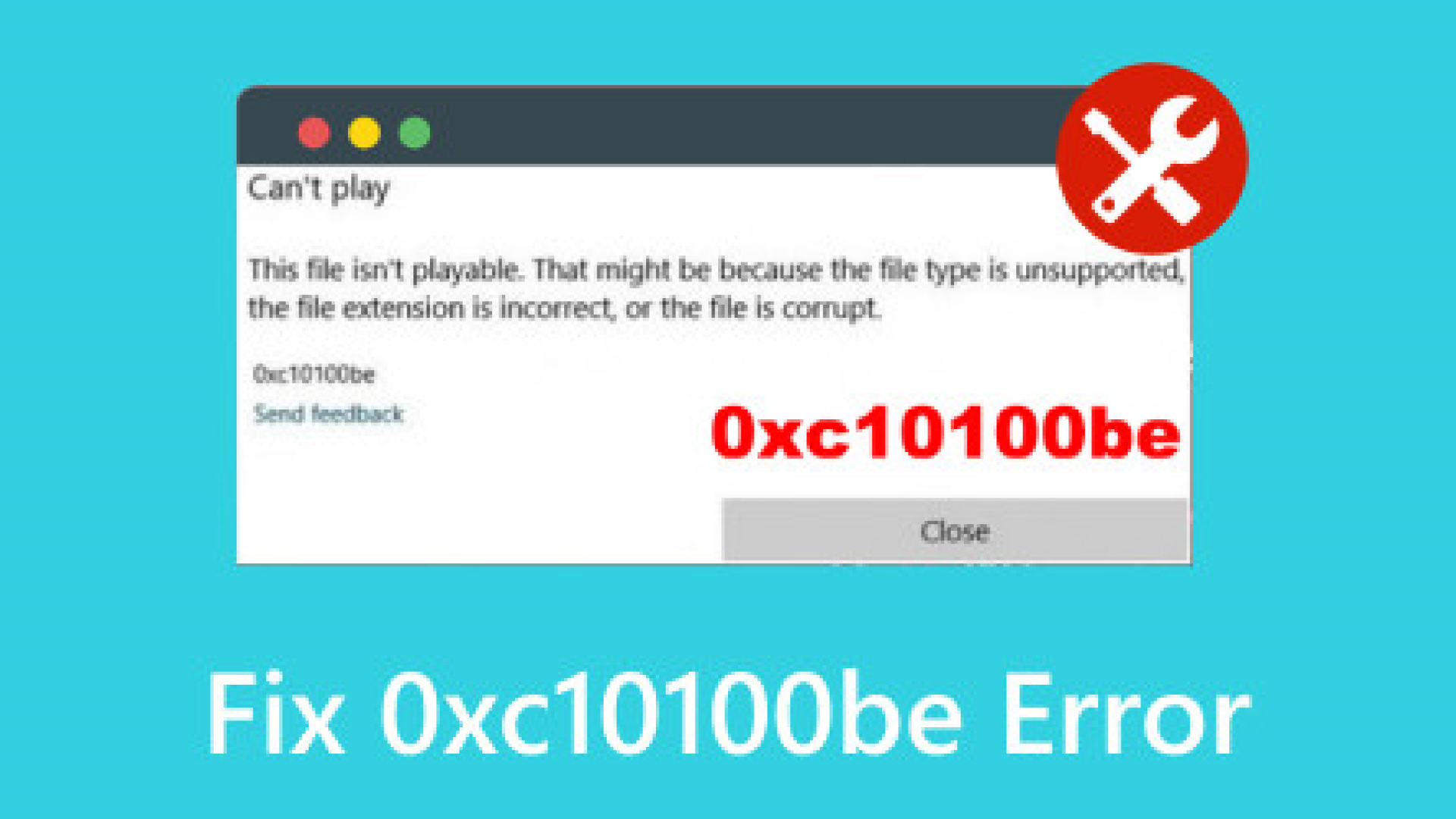
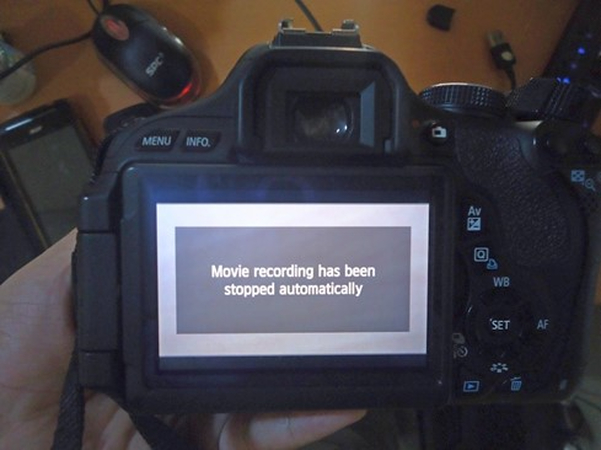

기사 공유하기:
제품 등급 선택:
김희준
편집장
새로운 것들과 최신 지식을 발견할 때마다 항상 감명받습니다. 인생은 무한하지만, 나는 한계를 모릅니다.
모든 기사 보기댓글 남기기
HitPaw 기사에 대한 리뷰 작성하기